日事清编辑卡片任务的简单操作
时间:2022-10-26 13:40
今天讲解的是日事清编辑卡片任务的简单操作,有需要的网友就去下文看一看,了解了解,相信对大家一定会有所帮助的。
日事清编辑卡片任务的简单操作

(1)新建任务
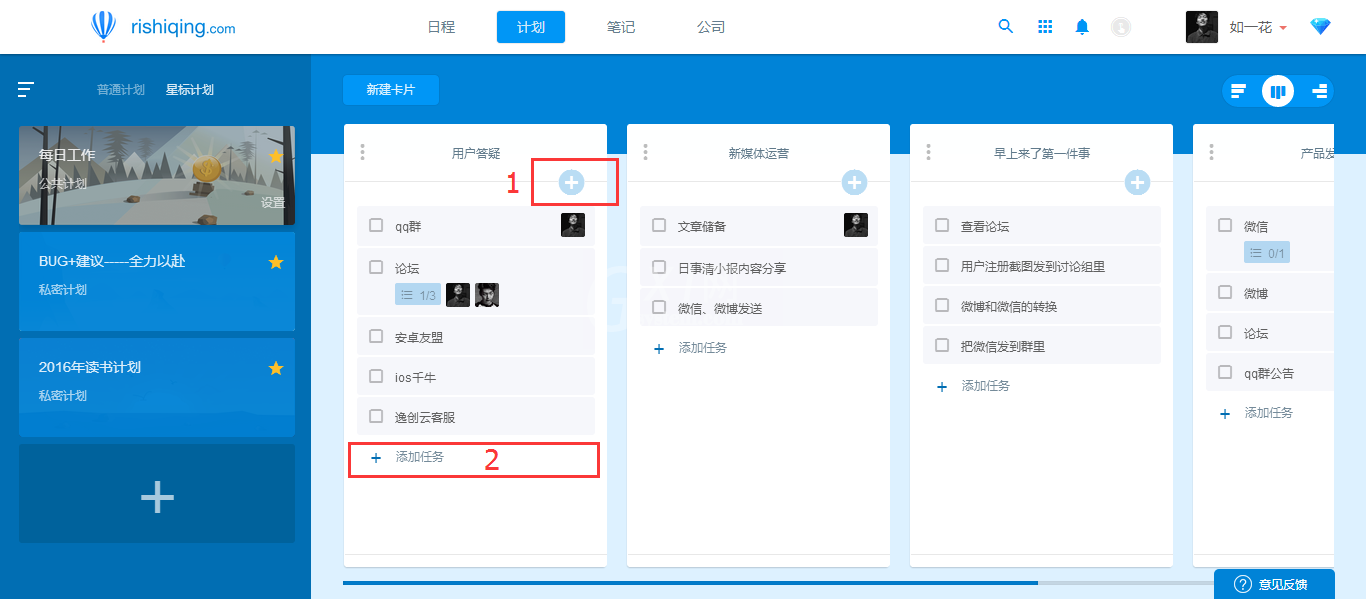
添加任务的方式有两种:
点击卡片上圆圈加号按钮时,任务默认是添加在最上方;
点击【+添加任务】,任务默认是添加在最下方。
输入任务名称,可以点击保存按钮,也可以直接回车保存。
(2)编辑任务
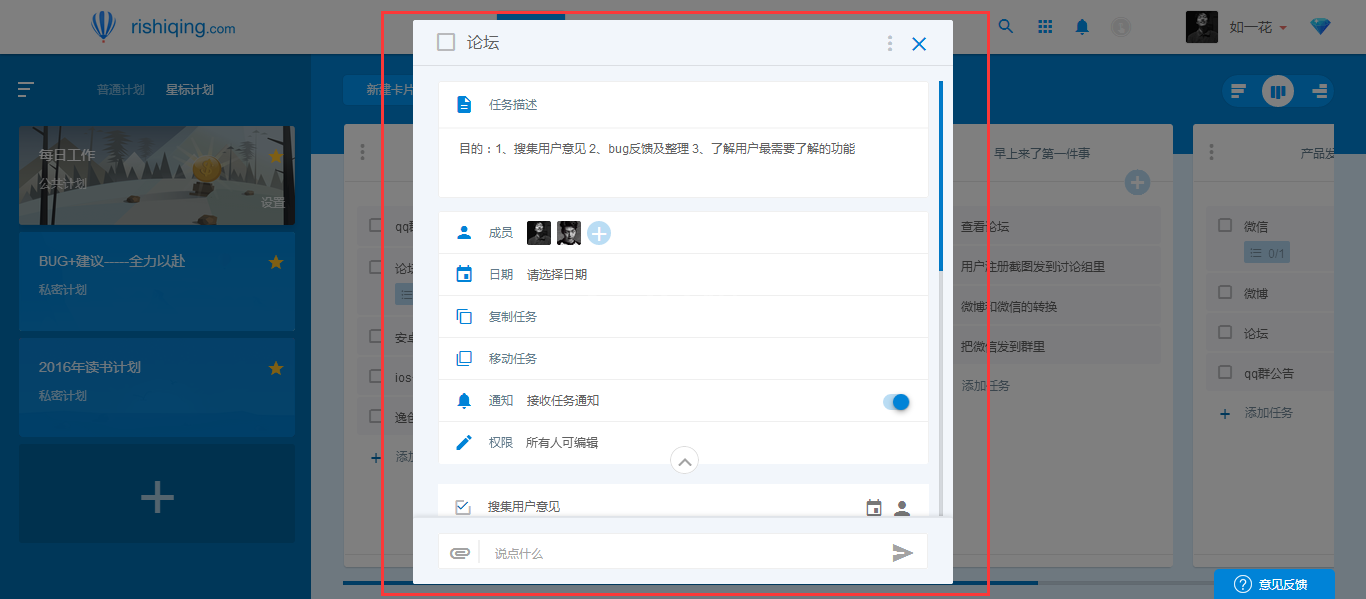
①成员:
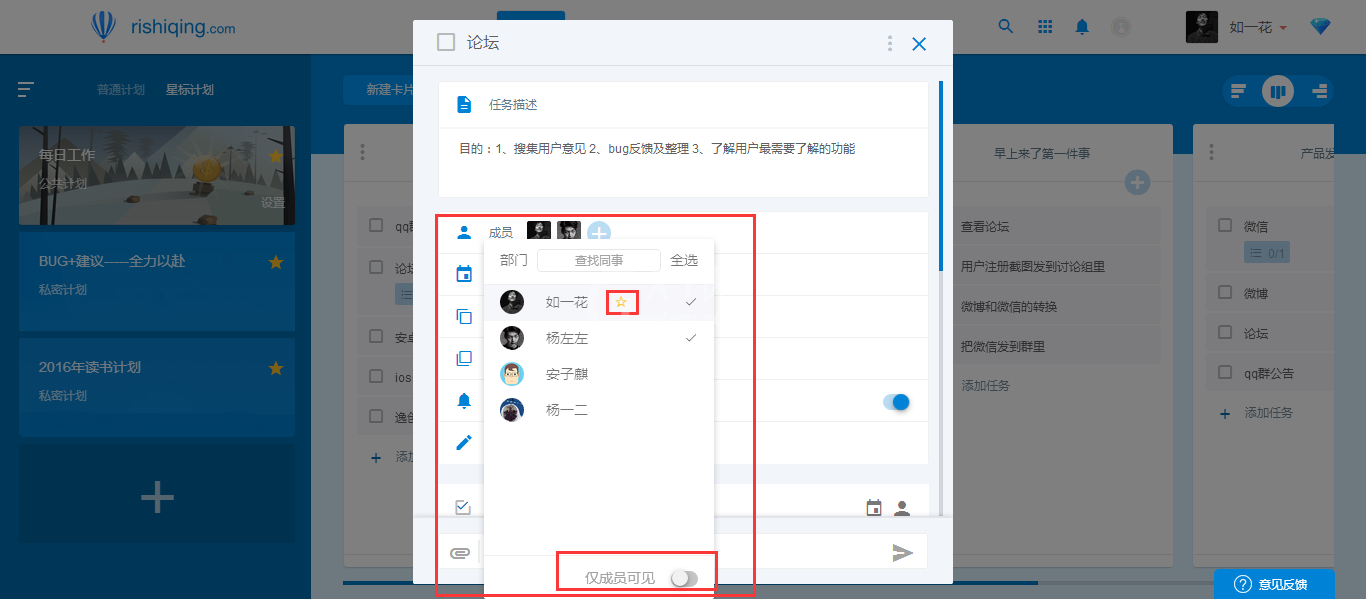
成员是成员和查看权限的结合。添加成员时,成员可以按照部门选择,也可以通过搜索查找,也可以全选。成员可以通过星标设置任务的负责人。
添加成员后,点击仅成员可见,则这个任务只有你添加的成员可以看到,其他人看不到,成员只有你自己时,则是私密任务;关闭仅成员可见,则为所有人可见,其他人可以通过公司里面的查看日程功能进行查看。
②日期:
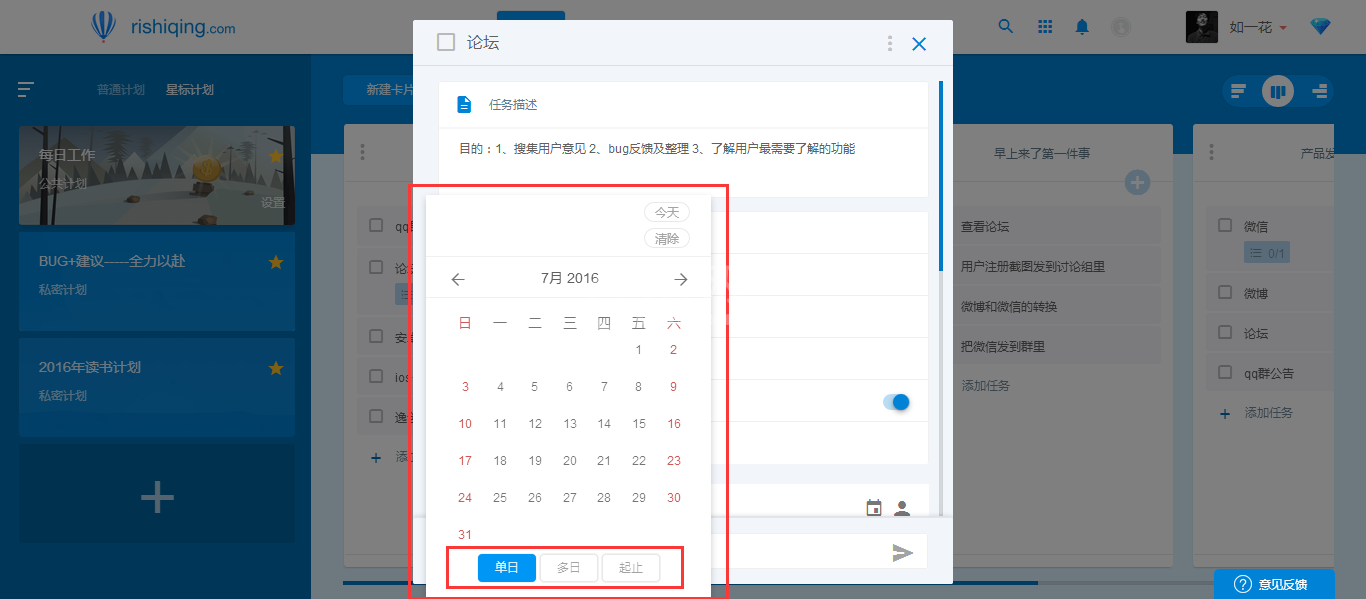
单日:只选择一天。
多日:不连续的多天。
起止:一个连续的时间段。
另外,如果不想给这个任务添加时间,点击清除即可。
PS:你会发现,设置成过去时间也是没问题的,不要惊讶,因为,很多朋友在使用我们的软件时,他们的项目就已经开始了,并完成了一部分,但这一部分的内容还是需要按准确的时间存储进来的,所以会有过去时间可以选择的现象。
③复制任务:
复制任务——>选择你要复制到的计划,以及卡片——>点击复制即可。
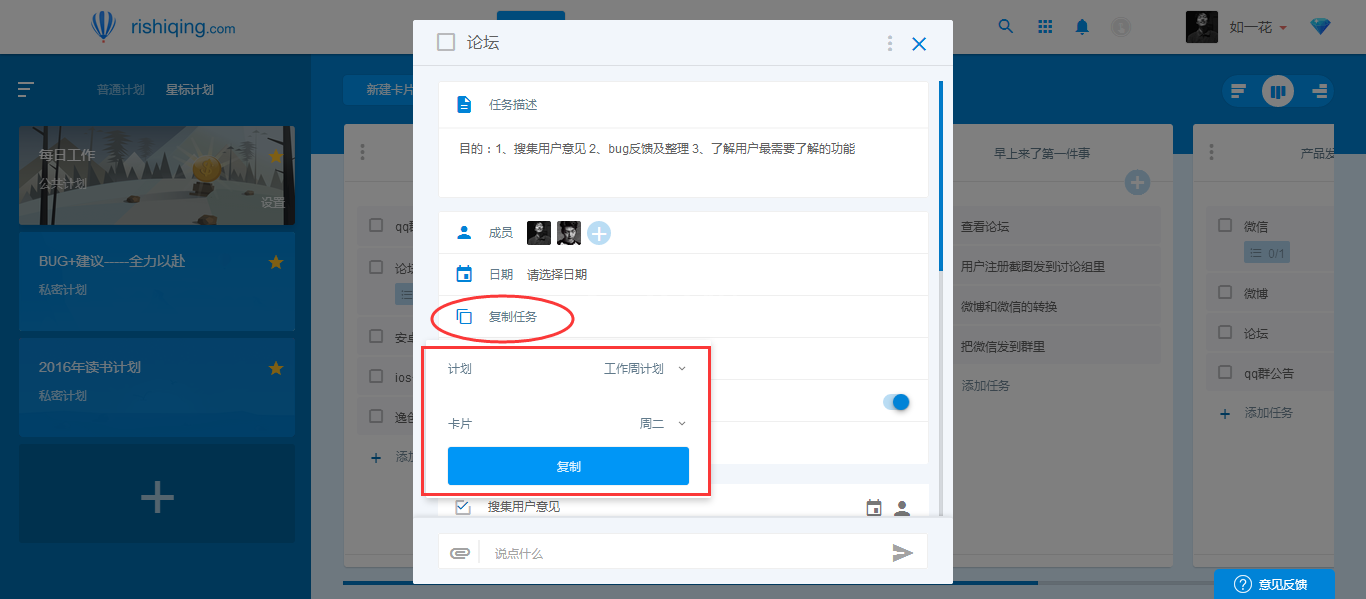
④移动任务:
移动任务——>选择你要移动到的计划,以及卡片——>点击移动即可。
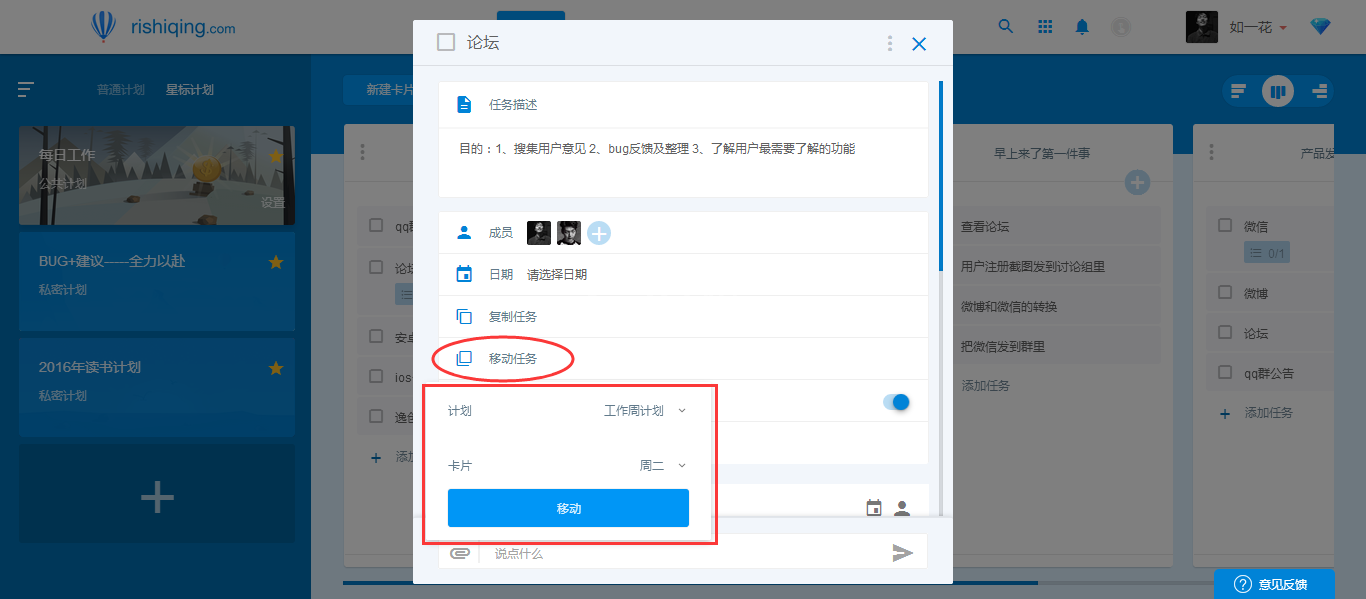
PS:复制任务和移动任务的区别:任务a从A计划复制到B计划中,则A和B计划中都存在任务a;任务a从A计划移动到B计划中,则A计划中没有a任务,B中有a任务。
⑤通知:
是否接收这条任务的通知,如果接收就将按钮打开,变成蓝色。
⑥编辑权限:
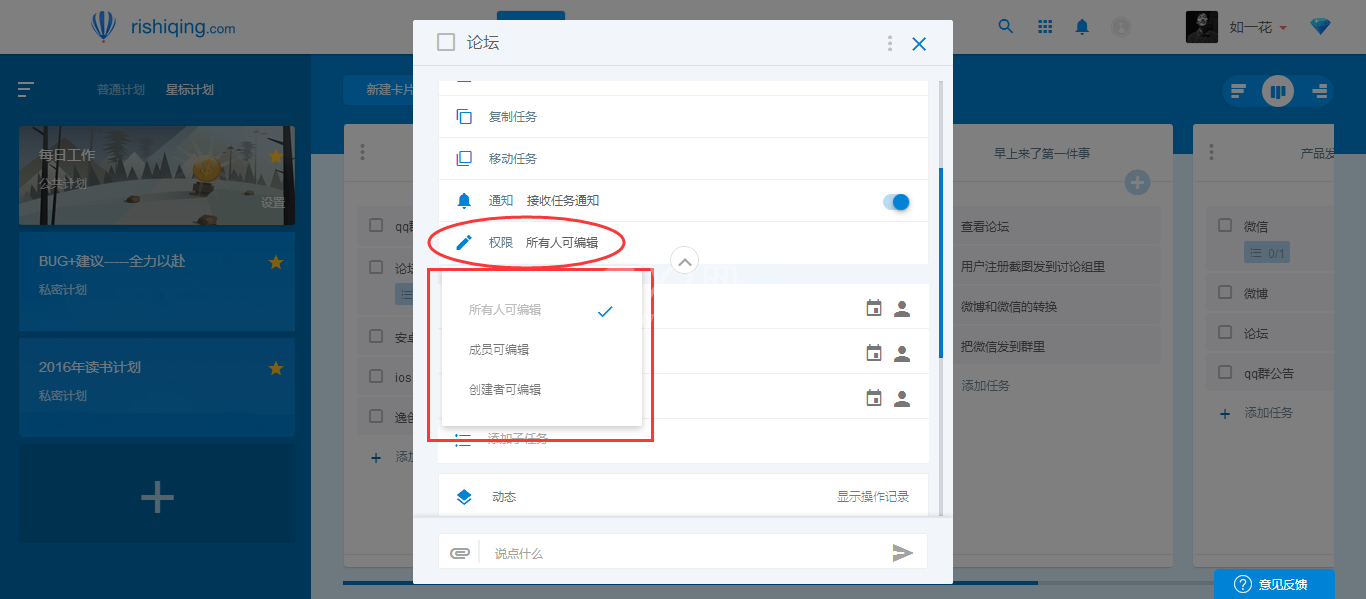
所有人可编辑:该计划的所有成员都可以对该任务进行编辑。
成员可编辑:参加任务的成员可以编辑。
创建者可编辑:除了创建者自己,都不能编辑。
⑦子任务:
添加子任务时,回车保存任务。删除子任务时,将子任务的内容都删除,即可删除子任务。
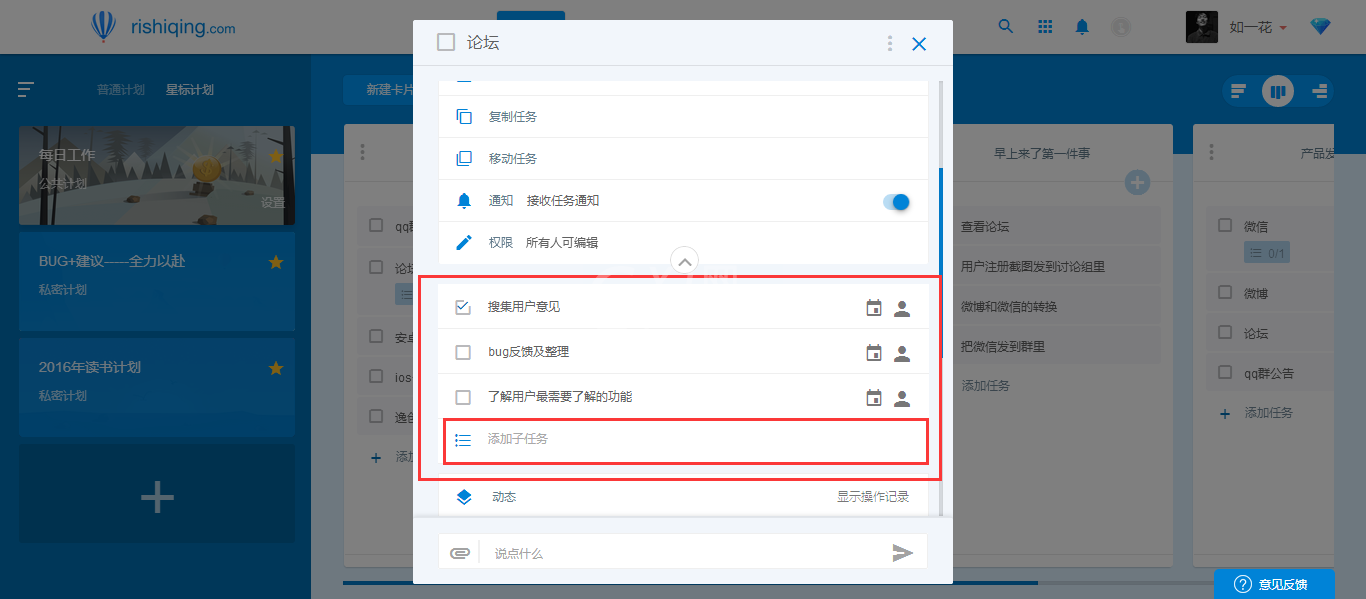
⑧动态:
动态中,会记录这个任务中,谁创建了任务,谁修改了任务,谁说了什么。

PS:动态是默认关闭的,如果想显示的话,点击动态里面右上角的显示操作记录即可显示操作动态。
(3)任务评论
评论有三个功能:
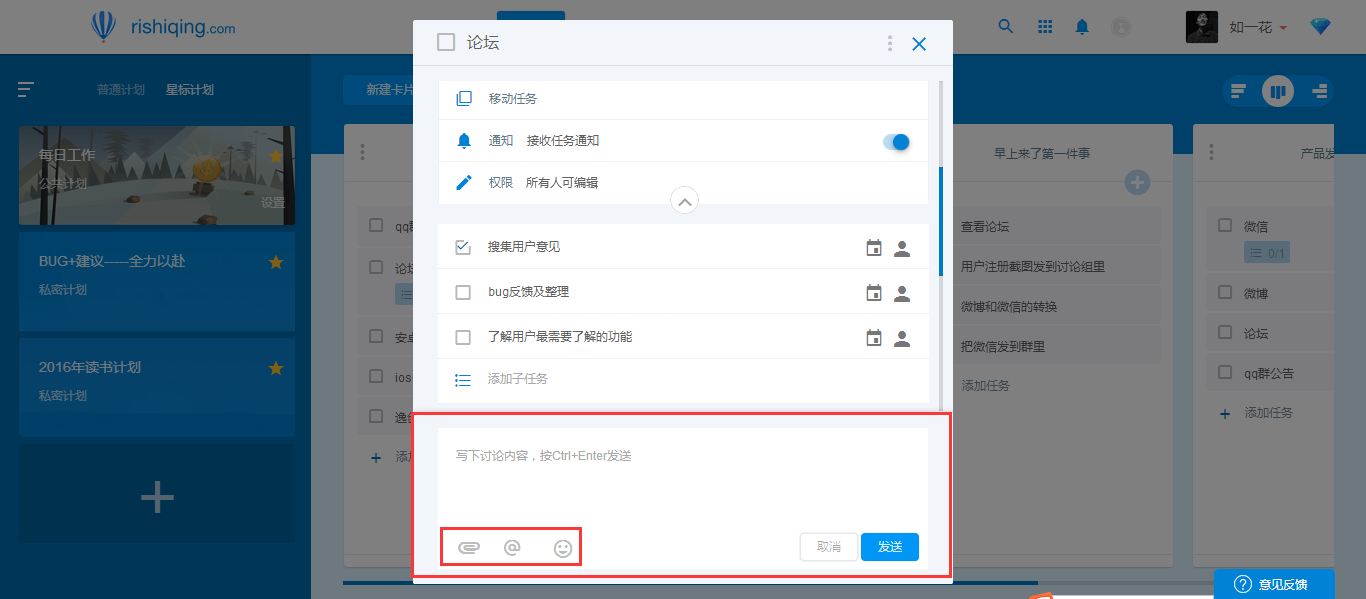
①添加附件
可以上传word、ppt、excel、pdf、jpg等等。
评论中可以添加附件,可以@您的同事,可以添加表情。
②实时聊天
两个人同时打开一条任务时,可以实时聊天。信息会实时同步过来。
③评价
可以对该任务进行评论,以及对你的任务进度、完成情况跟踪。
(4)任务同步到日程问题
在你的个人设置中,将偏好设置中的计划任务自动分配自己的按钮打开:
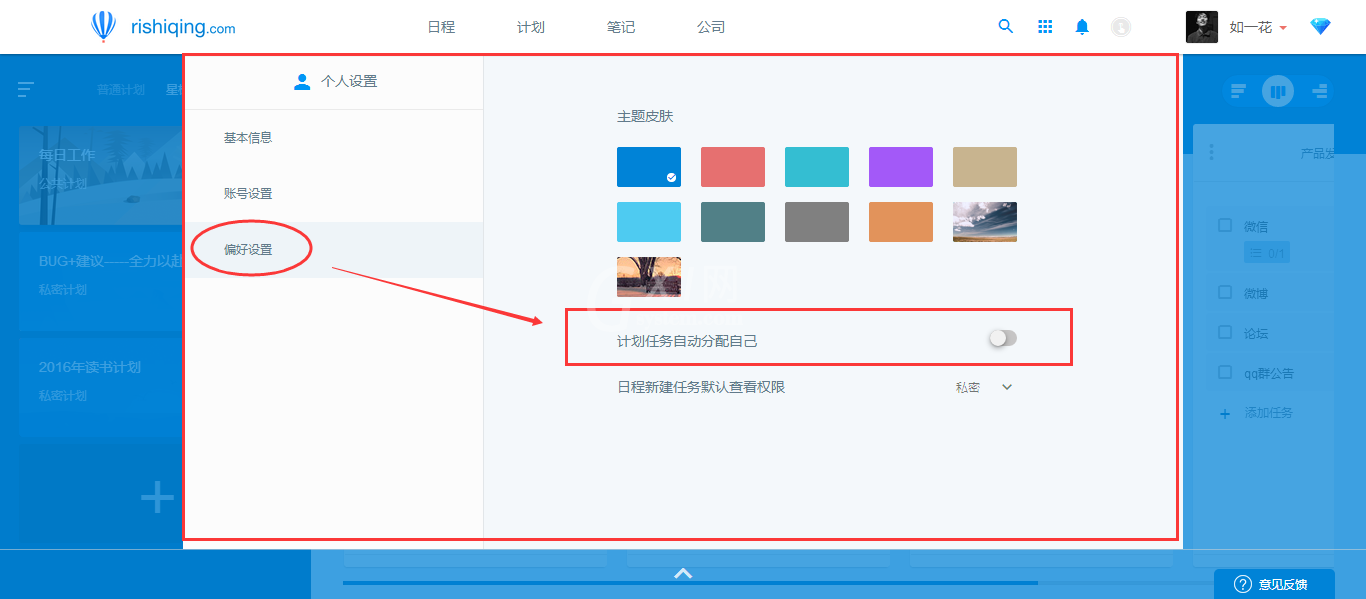
然后将计划中的是否同步到计划中的按钮打开:
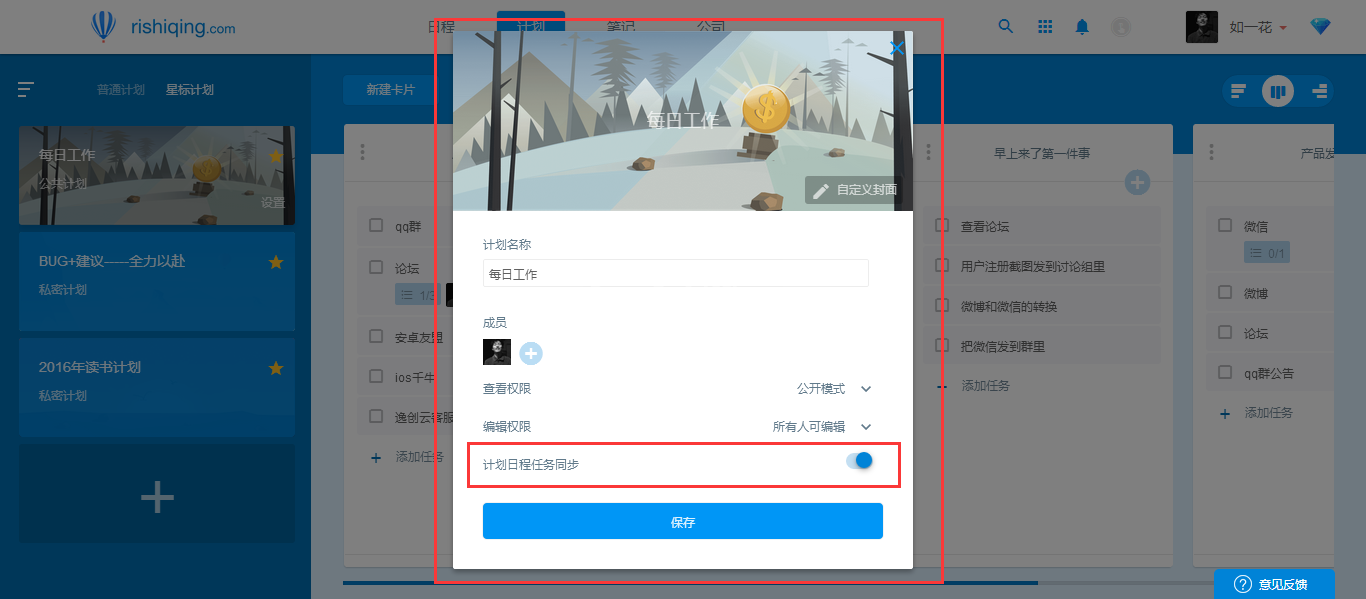
一个任务,如果只分配了成员,则该任务将会同步到日程中的收纳箱里;
一个任务,如果分配了成员并且添加了任务时间,则该任务将会同步到日程的四象限中,默认第二象限。
PS:如果该任务只有一个参与人,则在日程中打钩完成任务,在计划中也会变成打钩完成的状态。
各位小伙伴们,看完上面的精彩内容,都清楚日事清编辑卡片任务的简单操作了吧!



























